python - Appium 으로 스마트폰 무선 연동하고 컨트롤하기 - 1
이번에는 Appium을 통해 PC ~ 스마트폰을 연결하고 스마트폰을 자동으로 컨트롤해서 app등을 실행시키고 결과를 가져오고자 한다.
Appium을 통해 스마트폰을 컨트롤하기 위해서는 아래 순서로 진행이 필요하다.
1. PC 환경 구축 (Java JDK, Android SDK, Appium 설치 등)
2. PC~스마트폰 간에 adb 연결 (USB를 통한 연결, Wi-fi를 통한 연결, 기타 무선 방법을 통한 연결)
3. adb 연결 이후 파이썬 스크립트를 통한 스마트폰 컨트롤 및 로그 수집
먼저 PC 환경 구축이다. PC 환경 구축을 위해서는 아래 프로그램 설치 및 환경 변수(PATH) 설정이 필요하다.
1) Java JDK 설치 및 환경 변수 설정
2) Android SDK 설치 및 환경 변수 설정
3) Appium 설치
4) Node.js 설치
우선 1) Java JDK 설치 및 환경 변수 설정이다.
아래 사이트에 들어가서 본인의 운영 체제에 맞는 파일을 다운받고 설치하면 된다. (설치시 특별한 옵션 설정은 필요하지 않다)
https://www.oracle.com/java/technologies/downloads/#java8

다음으로 환경 변수 설정이 필요하다.
시스템 환경 변수 편집 > 환경 변수 > 시스템 변수 > 새로만들기 >
변수이름은 JAVA_HOME
변수값은 설치한 항목을 보고 설정 (C:\Program Files\Java\jdk-18.0.1.1)


다음으로는 변수 PATH 입력이다.
시스템 변수의 'path' 선택 > 편집 > 새로 만들기 > %JAVA_HOME%\bin 입력 후 저장

path 설정이 끝났으면 이제 2) Android SDK 설치를 진행한다.
https://developer.android.com/studio/
위의 사이트 에 접속해서 PC 운영 체제에 맞는 파일을 다운로드 받고 설치한다.
(설치도 특별히 중요한 설정은 없고 next를 입력해주면 된다.)

설치 완료후에 실행하면 아래와 같은 프로그램이 시작되는데 이때 File > setting으로 가서 설정이 필요하다.
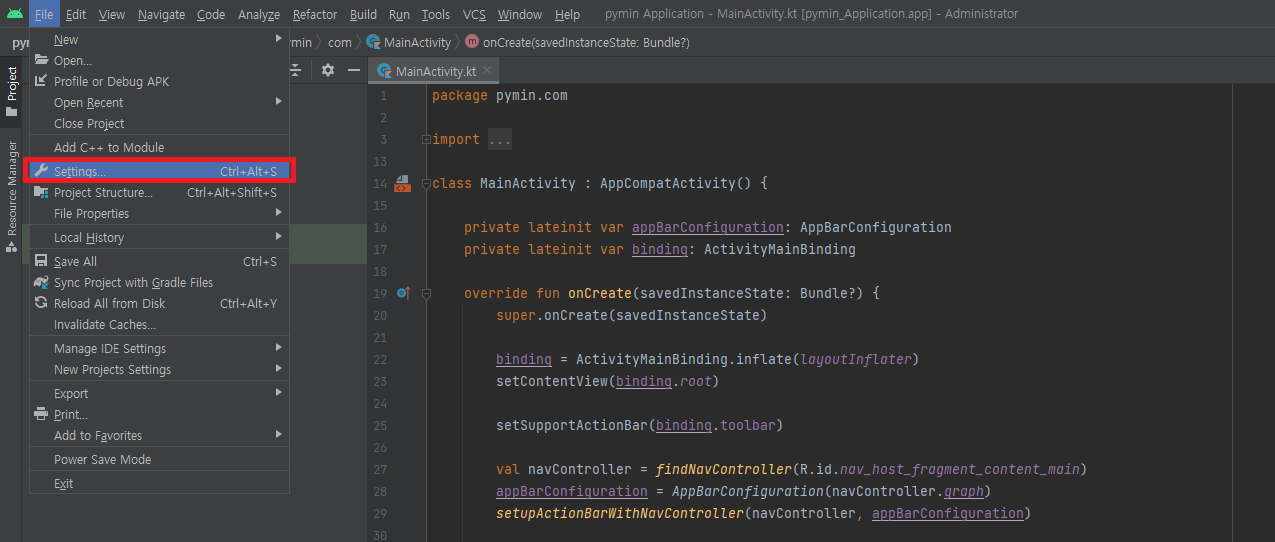
첫번째는 System setting > Android SDK로 가서 SDK Tool 탭으로 이동 후에 아래 사항 check
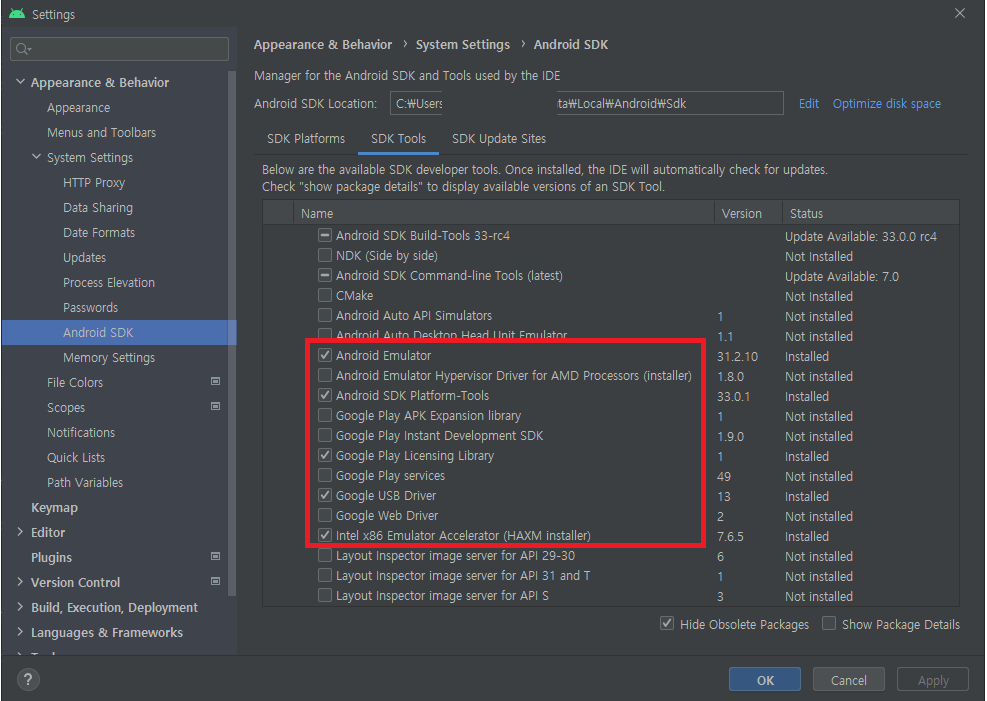
다음으로는 SDK Platforms로 가서 테스트하고자 하는 스마트폰의 Android 버전들을 선택
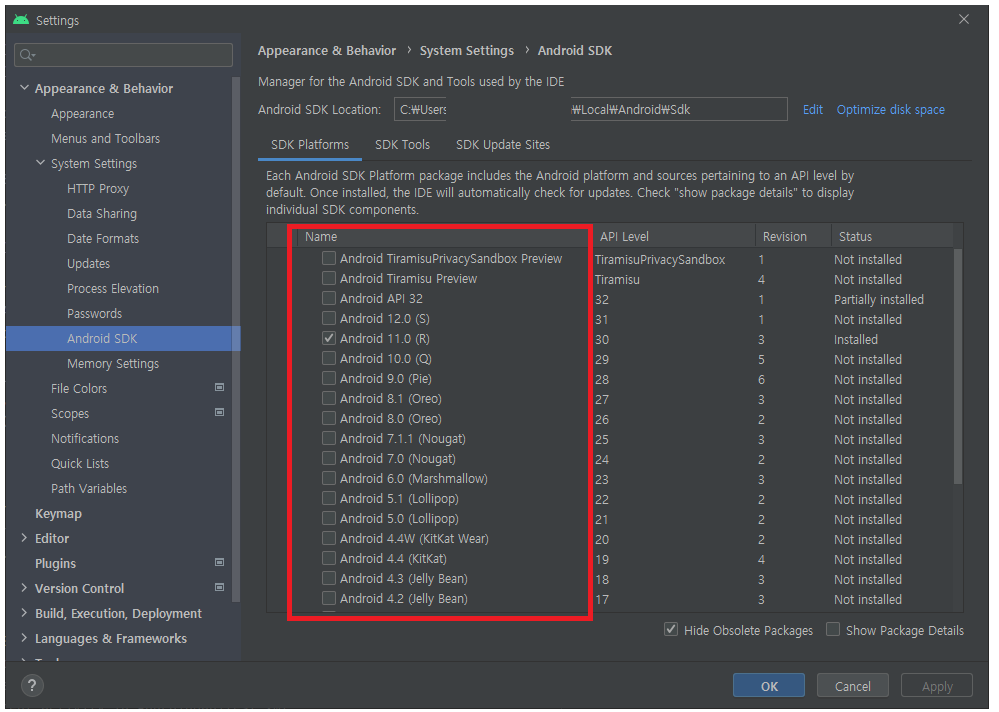
이제 JDK와 동일하게 환경 변수(PATH) 설정이 필요하다.
시스템 환경 변수 편집 > 환경 변수 > 시스템 변수 > 새로만들기 >
변수이름은 ANDROID_HOME
변수값은 설치한 항목을 보고 설정 (C:\Users\{계정명}\AppData\Local\Android\Sdk)
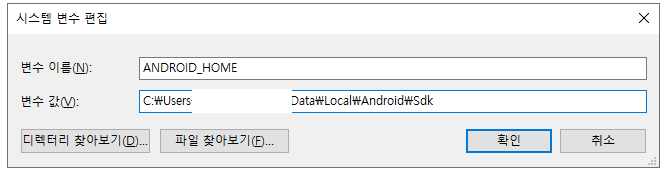
이제 1) Java JDK 설치 및 환경 변수 설정과 2) Android SDK 설치 및 환경 변수 설정이 끝났다.
다음장에서 Appium과 Node.js만 설치하면 기본적인 PC 환경세팅은 끝나게 된다.
